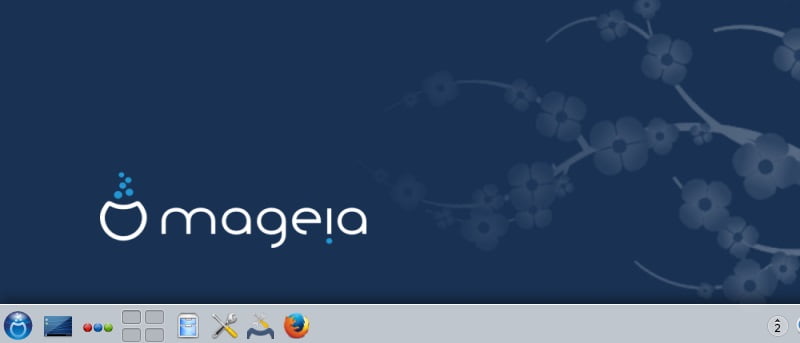A fines de la década de 1990, antes de que existiera Ubuntu, cuando Debian apenas comenzaba y cuando Fedora aún era Red Hat Linux, solo había un puñado de distribuciones importantes. Uno del grupo de élite fue Mandrake Linux. ¿Nunca lo oí? Probablemente se deba a que hace una década Mandrake cambió su nombre a Mandriva. ¿Todavía nadie es más sabio? Tal vez sea porque durante 2010 partes de Mandriva quebraron, pero de las cenizas surgió Mageia Linux.
El motivo de esta breve lección de historia es mostrar que aunque Mageia Linux se lanzó por primera vez en 2011, lo que significa que es relativamente nuevo, su herencia es bastante distinguida. Mageia comenzó como una bifurcación de Mandriva Linux, y Mandriva Linux en sí es una bifurcación de Red Hat Linux (desde la versión 5.1). Como resultado de esta herencia, Mageia usa el formato de paquete RPM.
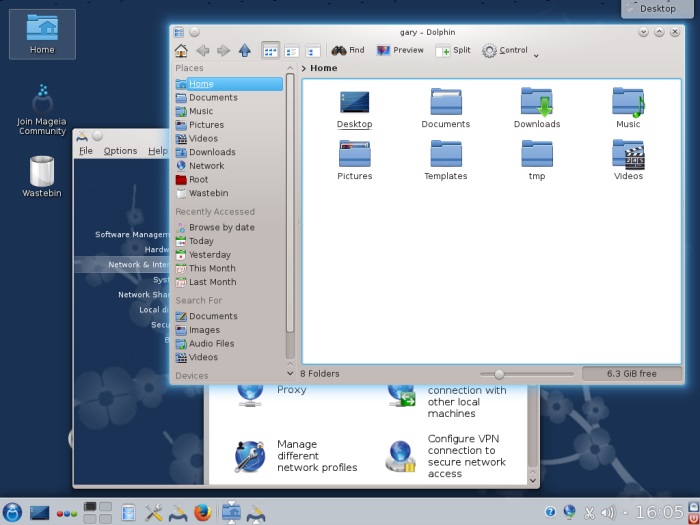
Mandrake Linux comenzó como una bifurcación de Red Hat pero con K Desktop Environment (KDE). Como resultado, KDE se ha mantenido como el escritorio predeterminado a lo largo de los años y es el escritorio predeterminado de Mageia. Sin embargo, una gran característica de Mageia es que el DVD de instalación incluye varios de los principales entornos de escritorio como KDE, GNOME, XFCE, Mate, Cinnamon y LXDE.
La instalación de Mageia es sencilla, especialmente si no está creando un sistema de arranque dual. Descargue el DVD de Mageia y grábelo en un disco. Arranque el disco y siga las instrucciones. Los pasos iniciales de instalación abarcan la elección de un idioma de instalación, la aceptación del contrato de licencia y la selección de una distribución de teclado. Después de eso viene la partición del disco y una forma de habilitar la instalación de controladores que no son libres.
A continuación, tiene la opción de elegir qué entorno de escritorio desea utilizar. La elección principal es entre KDE y GNOME, sin embargo, si prefiere instalar ambos, o si desea instalar algunos de los otros entornos de escritorio disponibles, puede optar por una instalación «Personalizada». Si sigue la ruta personalizada, el siguiente paso le permite elegir qué entornos de escritorio instalar (en «Entorno gráfico»).
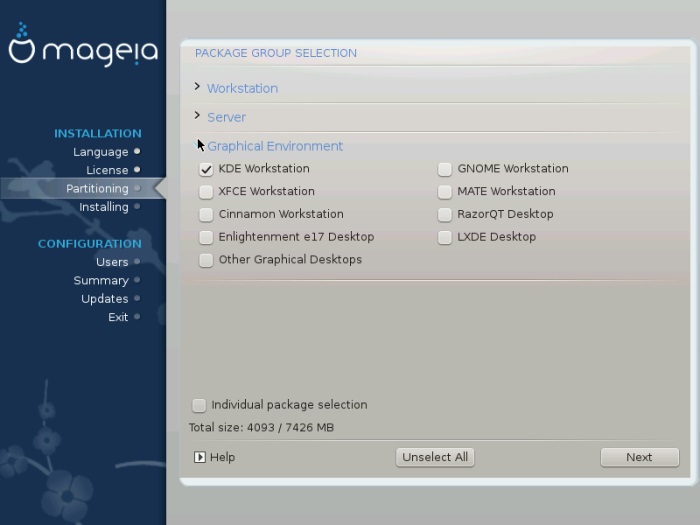
Después de que los archivos y paquetes se hayan copiado en el disco duro, debe ingresar algunos detalles de usuario (nombre de usuario, contraseña, etc.) y después de algunos pasos de confirmación más, se le indicará que reinicie.
Cuando se inicie el sistema, se le presentará una solicitud de inicio de sesión. Introduzca su nombre de usuario y contraseña. El escritorio predeterminado (para el primer arranque) es KDE, a menos que no lo haya instalado.
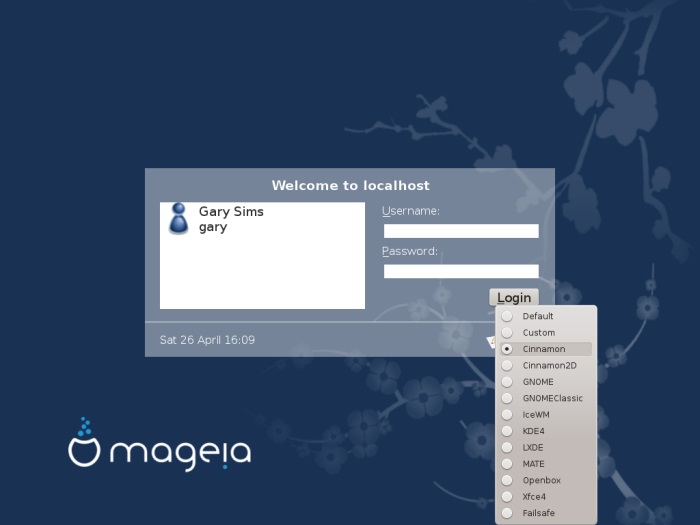
En el indicador de inicio de sesión, puede elegir un entorno de escritorio alternativo. Mageia siempre recuerda su elección de escritorio anterior, por lo que si opta por algo que no sea KDE, se convertirá en el escritorio predeterminado para los inicios de sesión posteriores.
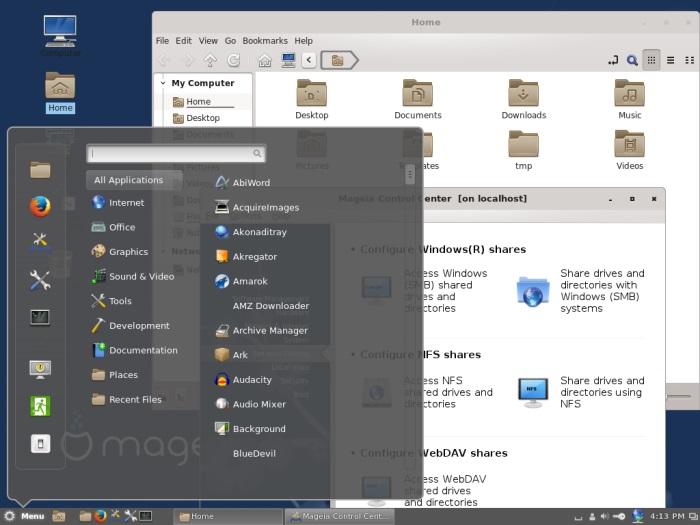
Para instalar otros programas y aplicaciones, Mageia ofrece un programa de administración de paquetes de software llamado “drakrpm” (observe el prefijo “drak” de los días de Mandrake Linux). Puede ejecutarlo desde la línea de comandos o acceder a él desde el Centro de control de Mageia (haga clic en «Instalar y quitar software» en la sección Administración de software).
El software instalado es suficiente para las tareas de productividad del día a día. El navegador estándar es Firefox y la suite ofimática instalada es LibreOffice. WINE no está instalado por defecto; sin embargo, es bastante simple de instalar desde drakrpm. WINE funciona bien en Mageia, y durante mi prueba pude instalar programas compatibles con Windows sin ningún problema.
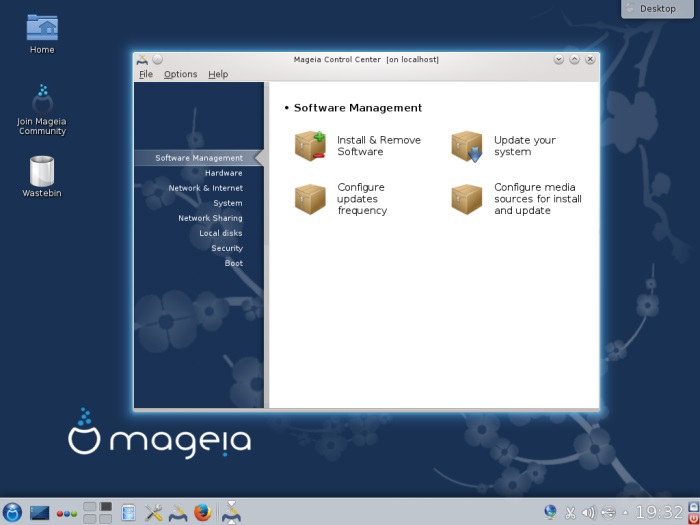
En la sección Administración de software del Centro de control de Mageia, también puede aplicar cualquier actualización disponible para su sistema y también configurar cómo funcionan las actualizaciones automáticas. Vale la pena verificar «Configurar fuentes de medios para instalación y actualizaciones» para asegurarse de que Mageia esté utilizando los repositorios en línea, así como el DVD de instalación. Si es necesario, agregue los repositorios en línea a través del botón «Agregar».
Al momento de escribir este artículo, Mageia figura como la cuarta distribución más popular en Distrowatch.com, y es la distribución basada en RPM mejor ubicada (incluso por encima de Fedora). La capacidad de instalar varios escritorios, además de aplicaciones como el Centro de control de Mageia, sin duda hace que valga la pena investigar Mageia.
Si tiene alguna pregunta sobre Mageia, pregúntela en la sección de comentarios a continuación y veremos si podemos ayudarlo.